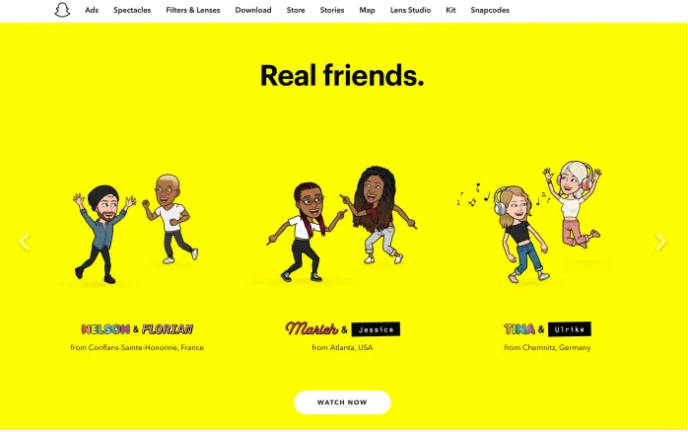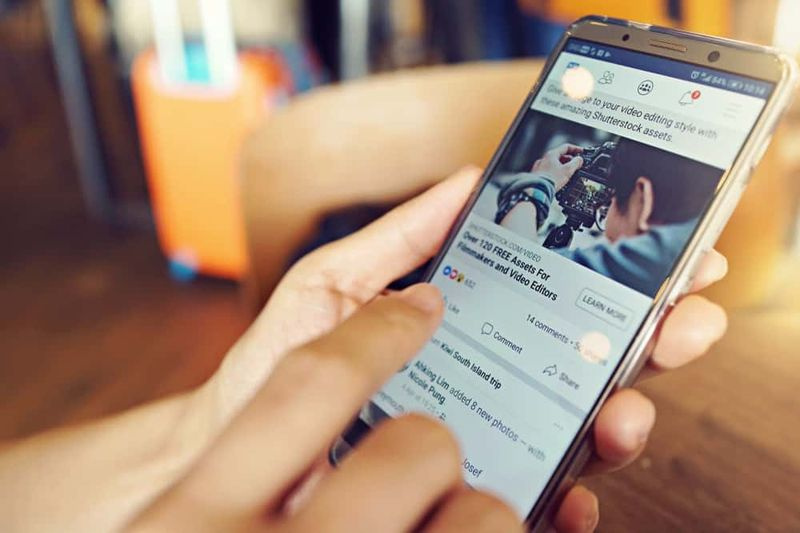Fotókollázs létrehozása a TikTok számára
Készen áll a fotó kollázs készítésére TikTok ? A TikTok a legnépszerűbb alkalmazás az elmúlt években híressé vált videoklipek és szájszinkronizáló videók készítéséhez. De tudod, hogy ezzel az alkalmazással is készíthetsz diavetítéseket? Tehát ebben a cikkben elmagyarázzuk Önnek, hogyan kell ezt csinálni sokféle módon.
Míg az egyszerű kollázs sok kép kreatív elrendezési formátumban, a TikTok egy kicsit továbbvisz. A lenyűgöző effektusokkal és szerkesztőeszközökkel az alkalmazáson belüli diavetítés funkció felveszi képeit, és gyönyörű, egyedi és kreatív történetekké változtatja őket.
Megmagyarázzuk Önnek, hogyan lehet ezeket a kollázsokat harmadik féltől származó alkalmazások vagy alkalmazáson belüli funkciók segítségével létrehozni. Remélhetőleg könnyű a megfelelő tartalommal népszerűvé válni a TikTok-on.
Fotókollázs létrehozása a TikTok számára

A TikTok segít elképesztő fotó-diavetítések összeállításában. Használata azonban meglehetősen egyszerű, és miután elsajátította ezeket a csodálatos funkciókat, pillanatok alatt készíthet néhány vonzó fotókollázst. Diavetítéseket tartalmaz, ahol a képek újakra gyengülnek, pixeleznek, morfondírozódnak és még sok minden más. Tehát gyere, kezdjük el elkészíteni a TikTok legjobb fotó kollázsát.
Itt van egy utasítás, amelyet gondosan be kell tartania:
1. lépés:
Menjen át a telefonjára a TikTok alkalmazásba.
2. lépés:
Kattintson a + ikonra a képernyő alatt.
3. lépés:
Kattintson a Fotósablonok vagy a M / V fülre. Ha nincsenek fülei, akkor az a terület, amelyről származik, nem kompatibilis a fényképes diavetítésekkel. Tehát csak az Animoto alkalmazást használja. Az alkalmazás régebbi modelljein található a Feltöltés gomb, amely lehetővé teszi a körforgalomban lévő 12 fotó egyszerre történő felvételét.
4. lépés:
Csak keresse meg a kívánt sablont azáltal, hogy végigvezet a választási lehetőségeken. Kattintson a Fotók kiválasztása gombra, miután megtalálta a megfelelőt. Mindegyik sablon azonban lehetővé teszi, hogy megtudja, hány képet tölthet fel az adott választás segítségével.
5. lépés:
Válassza ki a diavetítéshez hozzáadni kívánt képeket. Kattintson a hozzáadni kívánt képek jobb felső sarkában található körre. Válassza ki a fotókat ugyanabban a sorrendben, ahogyan a diavetítésben megjelennek. Az összes hozzáadható fénykép függ vagy a választott sablontól függ.
6. lépés:
Kattintson a Tovább gombra.
7. lépés:
Most hozzáadhatja az effektusokat és matricákat a kollázsához. Ha elkészült, kattintson a Tovább gombra.
8. lépés:
Válassza ki a preferenciákat, és nyomja meg a Post gombot a kollázs közzétételéhez. Hozzáadhat bármilyen feliratot, és beállíthatja, hogy kik tekinthetik meg a kép diavetítését, kommenteket tehetnek közzé stb.
Animoto App

Vannak, akik azt állítják, hogy nem nézik meg a sablon opciót, és nem készíthetnek kollázsokat vagy diavetítéseket. Ebben az esetben lépjen a Google Play Áruházba vagy az App Store-ba, és telepítse az Animoto alkalmazást. Mint korábban említettük, videókat, kollázsokat készíthet, és még utómunkálatokat is végezhet ezzel a csodálatos alkalmazással.
Gyere, nézzük meg, hogyan lehet elképesztő fotókollázsokat készíteni az Animoto segítségével:
1. lépés:
Irány az Animoto alkalmazás.
2. lépés:
Kattintson a Videó létrehozása elemre a képernyő közepén.
3. lépés:
Válassza ki a diavetítés stílusát. Ezután számos témát találhat, amelyek közül választhat. Ezután ellenőrizze az elérhető stílusokat a Kiemelt stílusok áthelyezésével. Az összes lehetőség megtekintéséhez kattintson az Összes stílus megtekintése gombra.
4. lépés:
A képernyő alatt kattintson a Dal módosítása elemre. Ezután meglátogatja a Zene oldalt, ahol kiválaszthatja a videó dalát.
5. lépés:
Válassza ki a használni kívánt dalt. Ezután lejátszhatja a dal előnézetét, hogy kiderüljön, szeretné-e. Ezenkívül hozzáadhat zenét a készülékéről a Saját zenék elemre kattintva.
6. lépés:
Lépjen vissza a diavetítéshez, és kattintson a kék nyílra, amely a képernyő jobb felső sarkában látható. Ez áthelyezi a kép- vagy videóalbumra az iPhone készülékén.
7. lépés:
Az eszközön lévő képek eléréséhez kattintson a Fotók gombra.
8. lépés:
Válassza ki a használni kívánt képeket. Diavetítésenként legfeljebb 20 fotó választható ki.
9. lépés:
Kattintson ismét a kék nyílra a Videó szerkesztése képernyőre lépéshez.
10. lépés:
A szerkesztéshez kattintson a felvett fotóra. Az alkalmazás lehetővé teszi szöveg hozzáadását, fotók kivágását / szerkesztését és a kép tájolásának beállítását.
11. lépés:
Kattintson a Szöveg hozzáadása elemre, ha csak szöveges diát szeretne készíteni. Ez a funkció kiválóan alkalmas az oktató diavetítésekhez.
12. lépés:
Kattintson az Előnézet gombra, hogy megnézze, milyen a diavetítés a közzététel előtt. Végezze el a módosításokat a Szerkesztés folytatása gombra kattintva.
13. lépés:
Az utolsó lépés a Videó mentése és előállítása lehetőségre kattint. Megjelenik a képernyőn.
Animoto számla készítése

Most, amikor befejezte az első diavetítés létrehozását az Animoto használatával. Ezután hozzon létre egy fiókot. Töltse ki a hitelesítő adatokat, vagy jelentkezzen be az Fb-fiókjával. Miután elkészült, készen áll a diavetítés megosztására a TikTok-szal. Kövesse ezeket az utasításokat.
1. lépés:
Kattintson a videójára, majd kattintson a Lejátszás gombra, hogy újra megtekinthesse.
2. lépés:
Válassza a Mentés lehetőséget, és a videó letöltődik a Camera Roll-ra.
3. lépés:
Ezután nyissa meg a TikTok-ot iPad vagy iPhone készülékén.
4. lépés:
Kattintson a + ikonra.
5. lépés:
Válassza a Feltöltés lehetőséget.
6. lépés:
Keresse meg azt a videót, amelyet hozzá szeretne adni a fényképezőgép tekercséhez.
7. lépés:
Kattintson a Szerkesztés gombra, ha más effektusokat szeretne hozzáadni a TikTokhoz.
8. lépés:
Ha akar, adjon hozzá effektusokat vagy matricákat is. Ha elkészült, kattintson a Tovább gombra.
9. lépés:
Adja meg a feladási beállításokat, és kattintson a Közzététel gombra.
törölje a win telepítőfájljait
Oszd meg kollázsodat a TikTok számára
Amint láthatja, a folyamatnak gyakorlásra van szüksége, és néhány ember az Animoto alkalmazást használja fotó kollázsok készítéséhez, mielőtt megosztaná azokat a TikTokkal. Néhány kísérlet után elképesztő megjelenésű diavetítéseket állít össze minden barátja számára.
Miután lenyűgözte a csodálatos diavetítéseket, megnézheti a TikTok összes lehetőségét. Azok, akik használják az alkalmazást, sokkal nagyobb eséllyel válnak TikTokerré más közösségi oldalakon, például a YouTube-on vagy az Instagramon.
Következtetés:
Itt található minden a Photo Collage létrehozása a TikTok számára. Ha úgy gondolja, hogy hasznos, akkor ossza meg velünk javaslatait az alábbi megjegyzés részben. Találtál olyan más módszert, amelyet úgy gondolsz, hogy ebben a cikkben nem tudunk bemutatni? Írjon nekünk véleményt alább!
Addig! Maradj biztonságban 🥰
Olvassa el: